続きです。 suzu-ha.com
今回は、Fusion360 -> Cura -> OctoPrint を連携させてスムーズに印刷開始できるようにします。
環境
Autodesk Fusion360 バージョン2.0.15050
Ultimaker Cura バージョン5.2.1
OctoPrint バージョン1.8.6
Fusion360とCuraの連携
Fusion360を開きます。
印刷したいモデルが表示されている画面で…
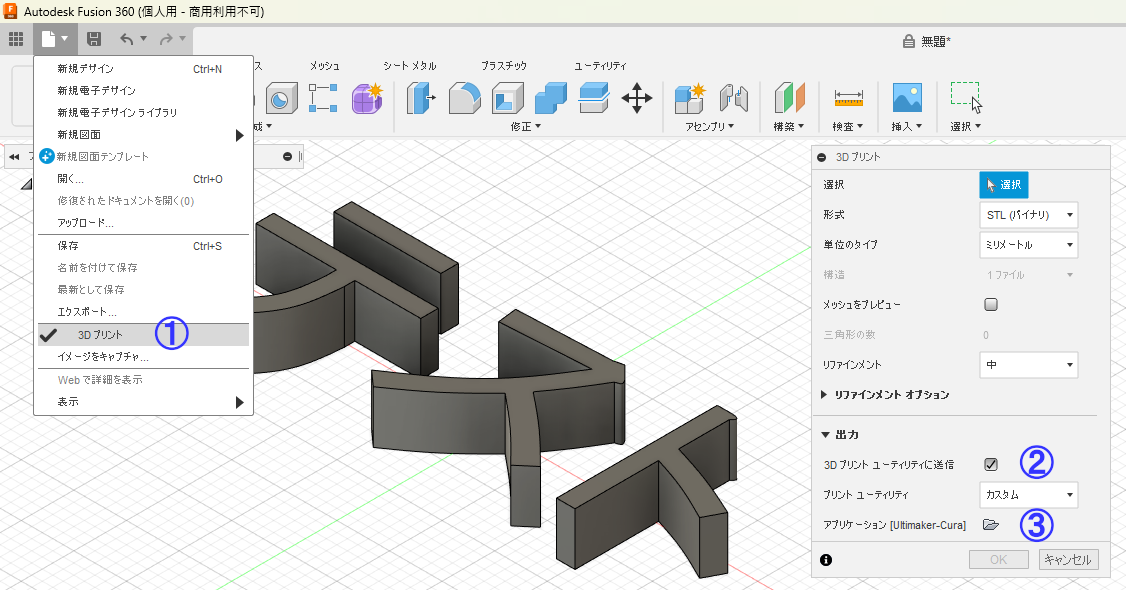
①ファイル -> 3Dプリントをクリックします。
②3Dプリントユーティリティーに送信 にチェックを入れます。
③[アプリケーション]の右側の参照ボタンをクリックして、Curaのexeファイルを指定します。
デフォルトから変更していなければ以下の場所にあるはずです。
C:\Program Files\Ultimaker Cura 5.2.1\Ultimaker-Cura.exe
ここは、一度設定してしまえば次回からは不要です。
④印刷したいオブジェクトを選択して、OKボタンを押します。
(オブジェクトを選択していないとOKボタンがグレーアウトして押せません。)
これで、Fusion360からCuraへ連携されます。
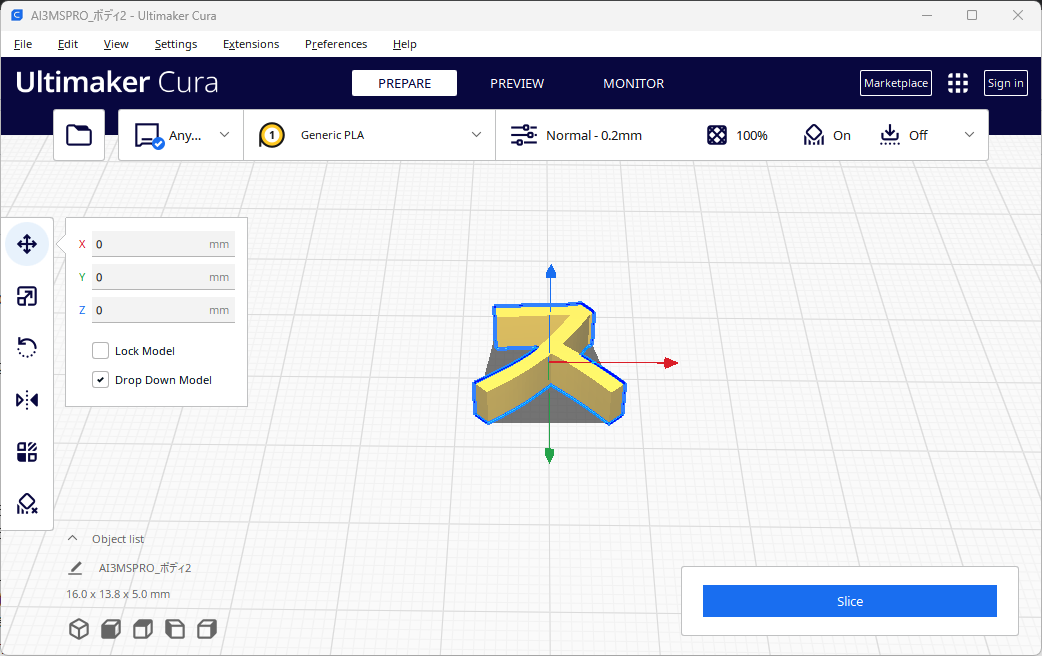
CuraとOctoPrintの連携
連携設定
CuraとOctoprintの連携にはプラグインが必要です。
画面右上のMarketplaceボタンをクリックします。
検索欄にoctoと入力して、OctoPrint Connectionをインストールします。
(インストール済みの環境でスクリーンショットをとったのでUninstallボタンになってますが、Installボタンを押してください。)
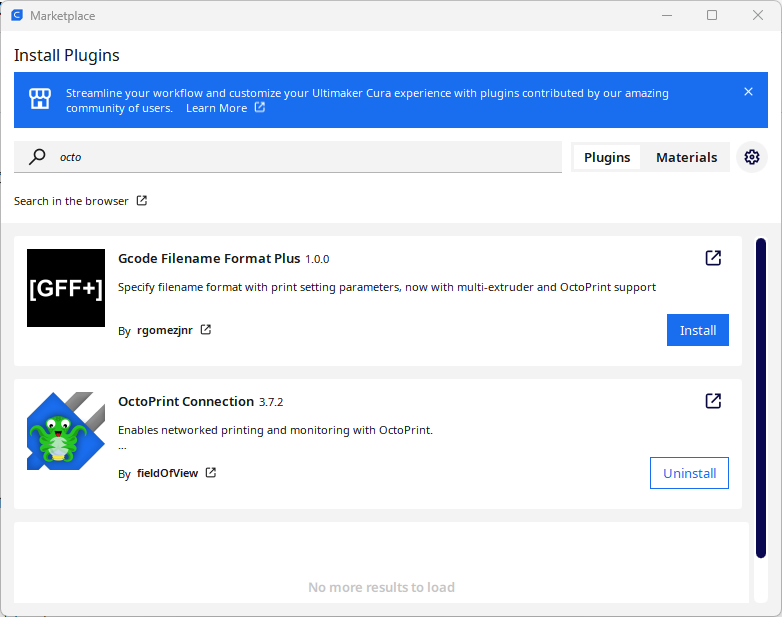
インストールできたら、Settings -> Printer -> Manage Printers を開きます。
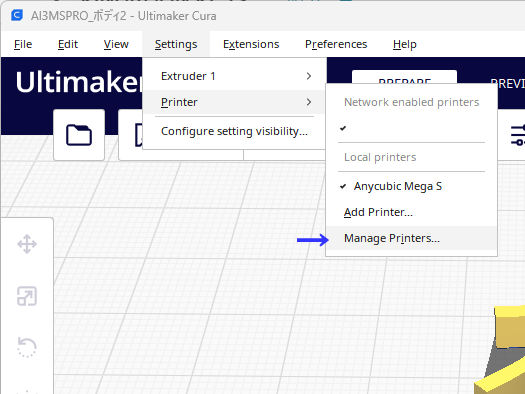
3Dプリンタが複数ある場合は対象のプリンタを選んでから、Connect OctoPrintをクリックします。
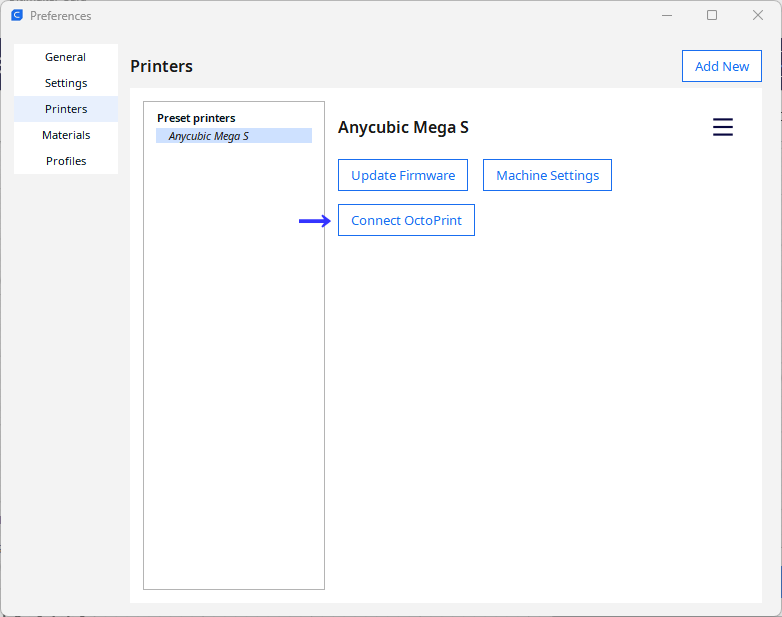
以下の画面が表示されるので…
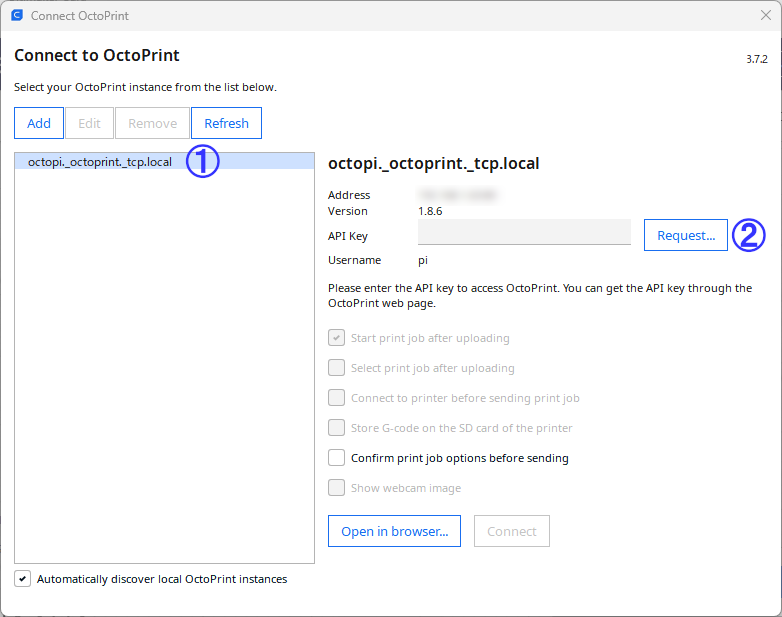 ①リストから接続先のOctoPrintを選択します。
①リストから接続先のOctoPrintを選択します。
②API KeyのRequestボタンをクリックします。
OctoPrintのWeb画面が開きます。
Access Requestのメッセージが表示されているはずなので、Allowをクリックします。
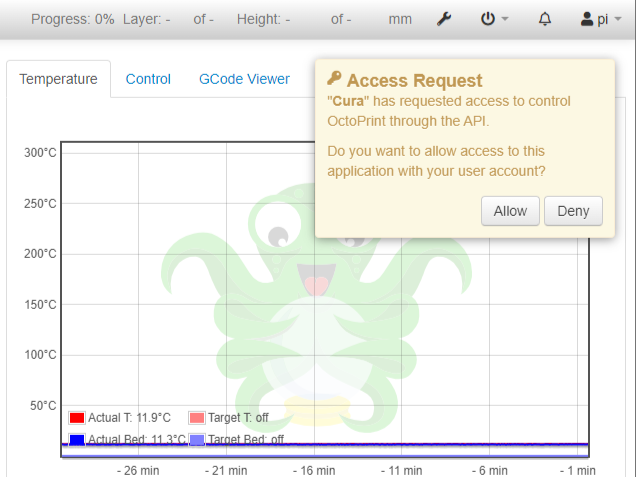
Curaの画面に戻ると、APIキーが入力されています。
Connectボタンを押します。エラーが出なければ連携完了です。
3Dプリント
オブジェクトをスライス後に右下に表示されるボタンの選択肢に、Print with OctoPrintというものが増えます。
これを押すとすぐに印刷が始まります。

完了!
これでFusion360で作った3Dモデルをいちいちファイルに保存したり、OctoPrintの画面を操作したりせず、印刷できるようになりました。
便利便利!
次の野望
3Dプリンタの電源オンオフだけは手動なので、ここを自動化したいですね。
プリント状況監視用のWebカメラを置いてますが、OctoPrintと連携できない機種っぽいので、Raspberry Pi用のカメラも接続したいです。